Cara Memotong Video FLV untuk Memotong Bagian Video yang Tidak Diinginkan
Karena berbagai alasan, Anda mungkin memiliki keinginan untuk memotong atau memangkas bagian-bagian dalam video favorit Anda. Ini biasanya terjadi ketika Anda ingin menghapus footage yang tidak berguna dalam video. Selain memakan ruang, bagian video yang tidak perlu atau tidak relevan hanya membuat video menjadi tidak menarik untuk ditonton. Dalam hal ini, pemangkasan bagian yang tidak berguna diperlukan.
Misalnya, Anda mengalami masalah ini dengan file FLV Anda, maka Anda telah datang ke halaman yang tepat untuk membaca. Di sini, Anda akan menemukan cara praktis terbaik untuk potong file FLV. Pelajari lebih lanjut tentang mereka dan cari tahu rekomendasi mana yang paling sesuai dengan kebutuhan Anda.
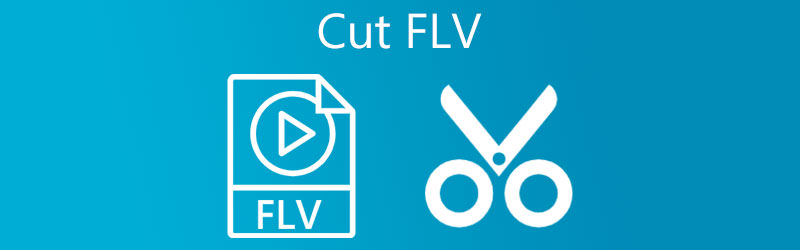
- Bagian 1. Cara Memotong FLV di Desktop
- Bagian 2. Cara Memotong FLV Online
- Bagian 3. FAQ tentang Memotong FLV
Bagian 1. Cara Memotong FLV di Desktop
1. Vidmore Video Converter
Pengonversi Video Vidmore adalah alat yang sangat berharga untuk memanipulasi file video. Ini memiliki pemutar media internal yang memungkinkan Anda untuk melakukan streaming file video atau audio dan memotong file secara bersamaan. Alat ini mendukung berbagai jenis file, termasuk FLV, MP4, MKV, AVI, dan banyak lagi. Selain itu, ini memberi Anda beberapa alat pemotong keren. Dengan menggunakan program ini, Anda dapat membagi video menjadi segmen-segmen terpisah, menghapus bagian-bagian yang tidak perlu, dan bahkan menggabungkan berbagai video menjadi satu. Pada akhirnya, program ini terintegrasi dengan fitur seret dan lepas yang memungkinkan Anda mengimpor file dengan mudah. Berikut adalah langkah-langkah untuk memangkas video FLV dengan alat yang fantastis ini.
Langkah 1. Jalankan Pemangkas Video FLV
Dapatkan versi terbaru aplikasi dengan mengklik salah satu dari Download Gratis tombol yang sesuai untuk sistem operasi komputer Anda. Ikuti wizard pengaturan untuk dipandu dengan proses instalasi, lalu luncurkan.
Langkah 2. Impor klip video
Sekarang alat sedang berjalan, klik tombol Plus simbol untuk mengimpor video FLV yang ingin Anda potong. Dari folder file Anda, muat video yang dipilih untuk dipotong. Anda juga dapat menarik dan melepas video untuk mengimpor dengan mudah.
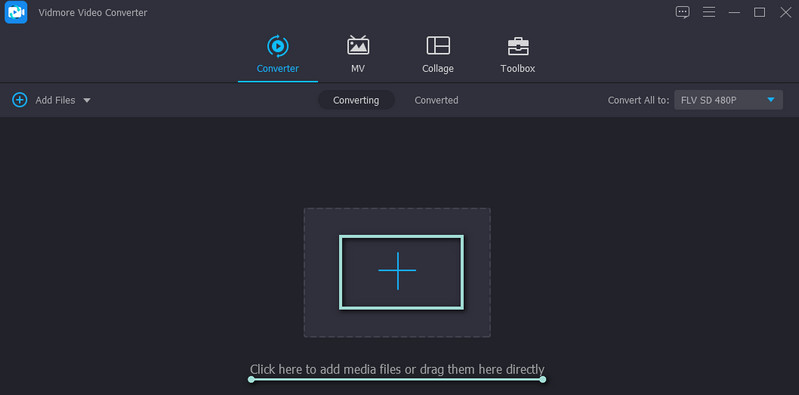
Langkah 3. Potong file FLV
Klik Memotong tombol, dan Anda akan tiba di antarmuka pengeditan video program. Di bawah pemutar media adalah alat untuk mengedit dan memotong. Anda dapat memindahkan bilah trek kiri dan kanan untuk memilih bagian video yang ingin Anda potong. Atau, Anda dapat memindahkan Playhead dan potong bagian awal video dengan mengklik Membagi tombol. Klik Menyimpan tombol setelah mengonfirmasi perubahan.
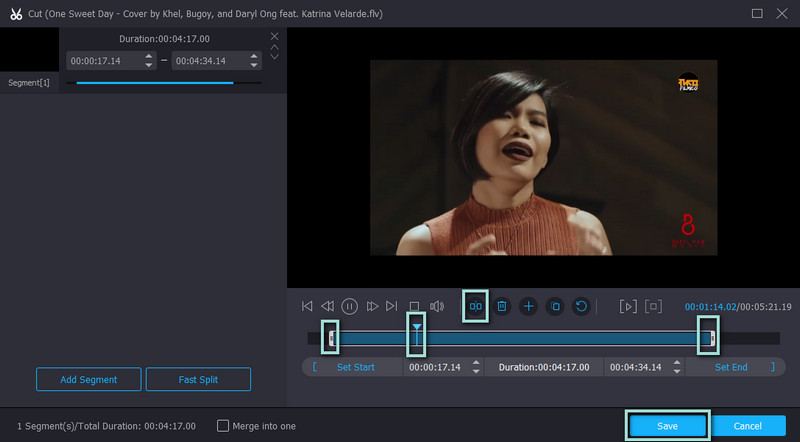
Langkah 4. Simpan file video yang dipangkas
Sekarang beralih ke Profil menu dan pilih format video yang sesuai. Lebih baik jika Anda mempertahankan format aslinya tidak berubah. Namun, jika Anda akan memainkannya di perangkat lain, sebaiknya Anda memformat ulang. Terakhir, klik Konversi Semua tombol di sudut kanan bawah, dan Anda akan menerima FLV yang dipangkas dari folder setelah selesai.
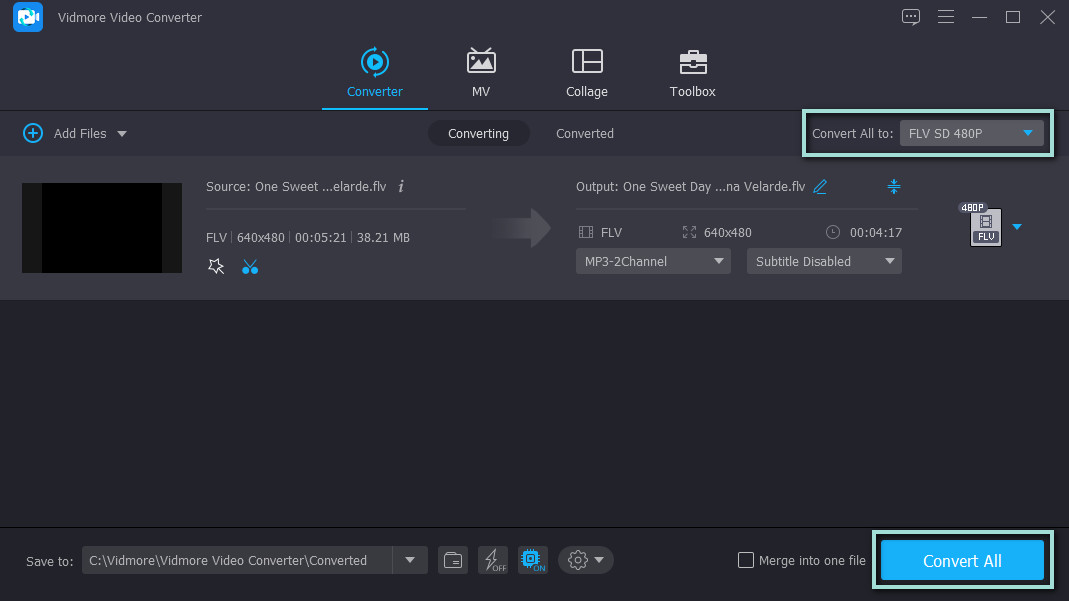
2. Gihosoft
Program lain yang dapat membantu Anda dalam memotong video adalah Gihosoft. Ini memungkinkan Anda untuk mengedit dan memotong video dari komputer Windows dan Macintosh Anda. Dengan cara yang sama, alat ini mendukung berbagai format video dan menawarkan beberapa fungsi pemotongan. Anda dapat memasukkan durasi waktu yang tepat dan menggunakan bilah trek. Terlebih lagi, ia hadir dengan antarmuka yang sederhana. Di sisi lain, ikuti prosedur langkah demi langkah untuk memotong bagian dari file FLV.
Langkah 1. Unduh program dari situs resminya. Luncurkan pemangkas video Gihosoft setelah penginstalan.
Langkah 2. Klik Tambahkan File tombol di kiri atas antarmuka dan pilih file FLV target Anda untuk dipangkas.
LANGKAH 3. Pilih bagian video yang ingin Anda potong atau masukkan durasi awal dan akhir di bawah pratinjau.
LANGKAH 4. Kemudian, klik Memotong tombol setelah Anda melalui proses pengeditan. Folder pop akan muncul di mana Anda dapat mengakses video yang dipangkas.
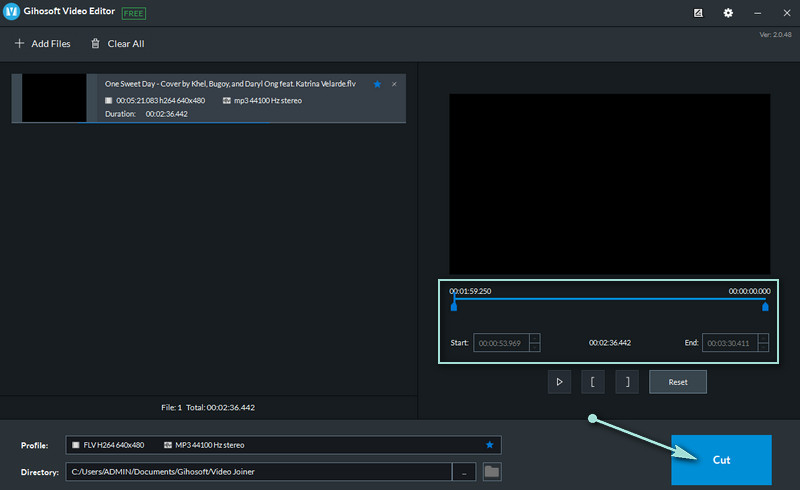
Bagian 2. Cara Memotong FLV Online
1. Aconvert.com
Aconvert.com adalah alternatif yang baik jika Anda mencari alat untuk memotong video FLV online. Selain memotong video, program ini juga memungkinkan Anda mengonversi video, audio, ebook, arsip, dokumen, dan gambar. Selain itu, ini mendukung pengunggahan dari berbagai sumber seperti Dropbox dan Drive. Lihat langkah-langkah di bawah ini dan pelajari cara memotong video FLV secara online.
Langkah 1. Buka situs web Aconvert.com menggunakan browser di komputer Anda.
Langkah 2. Arahkan ke Video tab dan pilih Memotong dari menu atas.
LANGKAH 3. Klik Pilih File tombol untuk mengimpor file FLV. Setelah itu, masukkan posisi awal dan durasi pemotongan video.
LANGKAH 4. Terakhir, klik Kirimkan tombol dan unduh video yang dipangkas.
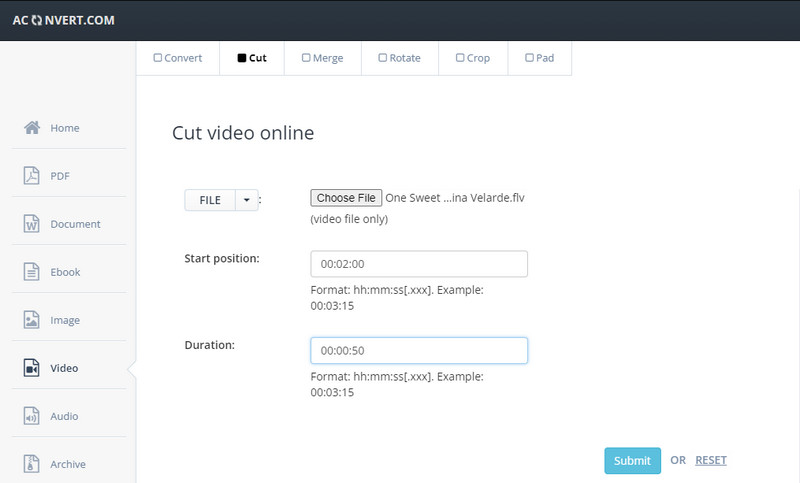
2. Pemotong Video Online
Alat lain yang dapat memotong video FLV online adalah Pemotong Video Online oleh 123apps. Demikian juga, ini berjalan di browser web dan terdiri dari berbagai alat yang berguna untuk mengedit video. Anda dapat memutar, memotong, mengubah kecepatan, volume, mengubah ukuran video, dan banyak lagi. Cari tahu cara memangkas video FLV menggunakan program ini.
Langkah 1. Buka browser dan luncurkan situs web Pemotong Video Online.
Langkah 2. Tekan Membuka file tombol untuk mengimpor video FLV untuk pemangkasan.
LANGKAH 3. Sekarang pilih opsi apakah Anda ingin memangkas atau memotong dengan mengklik Pangkas/Potong tombol di sebelah opsi durasi waktu.
LANGKAH 4. Pada titik ini, tekan tombol Simpan untuk mengonfirmasi perubahan.
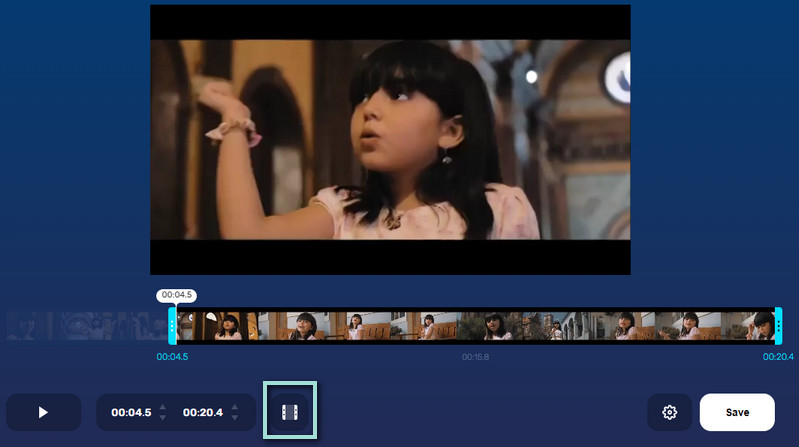
3. Ezgif
Jika Anda mencari program yang benar-benar gratis untuk memotong file FLV secara gratis, Ezgif adalah aplikasi yang tepat. Aplikasi berbasis web ini juga dapat memotong video panjang menjadi klip yang lebih pendek. Pengguna dapat menggunakan semua layanan lengkapnya tanpa mendaftar untuk akun atau keanggotaan. Namun, itu hanya dapat mengunggah hingga ukuran file 100 MB. Simak panduan memotong video FLV online gratis menggunakan aplikasi online ini.
Langkah 1. Luncurkan Ezgif di browser Anda dan temukan klip video yang ingin Anda proses dengan mengklik Pilih File tombol. Klik Mengunggah video kemudian.
Langkah 2. Setelah mengimpor file, gulir ke bawah halaman dan buka Durasi bagian.
LANGKAH 3. Sekarang masukkan waktu mulai dan durasi waktu berakhir sesuai dengan kebutuhan Anda dan tekan tombol Potong video tombol di bawah bagian ini.
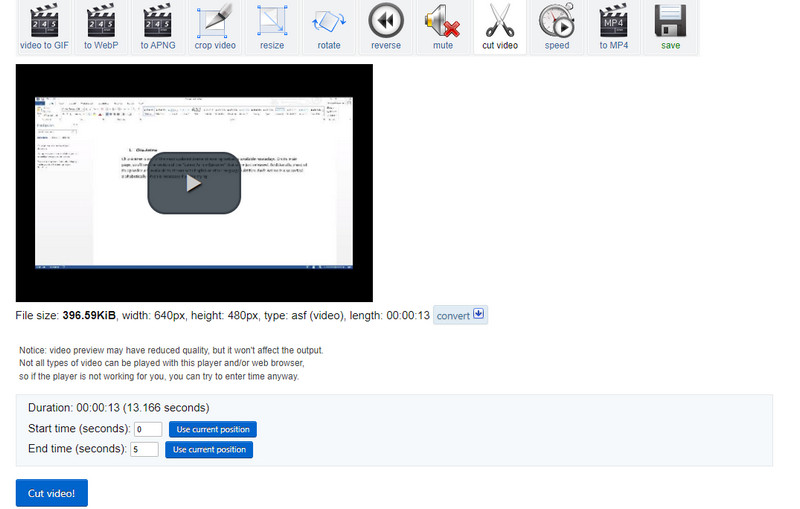
Bagian 3. FAQ tentang Memotong FLV
Bagaimana Anda memotong file FLV?
Memotong adalah cara lain untuk mengurangi ukuran file video. Namun berbeda dengan pemangkasan. Ini melibatkan pemotongan menghapus area luar yang tidak diinginkan dari video.
Bisakah saya mengedit file FLV di Windows Movie Maker?
Ya. Namun, ada kemampuan untuk mengedit file FLV menggunakan Windows Movie Maker. Anda mungkin perlu mengonversi video FLV ke file MPEG. Untuk melakukan ini, Anda cukup mengubah sufiks dari .flv menjadi .mpeg.
Bisakah file FLV diedit?
Pastinya. Anda hanya harus rajin mencari alat yang mendukung FLV. Untuk menyederhanakan pekerjaan Anda menemukan alat terbaik dan efektif untuk mengedit file FLV, Anda dapat mengandalkan Vidmore Video Converter.
Kesimpulan
Semua alat yang disebutkan di atas bermanfaat bagi Anda. Namun, beberapa alat ini memungkinkan Anda menghadapi masalah seperti kesalahan pengunggahan karena koneksi yang tidak stabil, batas ukuran, format file yang didukung, dll. Dalam keadaan seperti itu, Vidmore Video Converter adalah alat yang disarankan. Itu tidak hanya membantu Anda potong file FLV tetapi juga mengakses alat pengeditan berguna lainnya.
Kiat FLV
-
Sunting FLV
-
Potong Video
-
Konversi FLV


